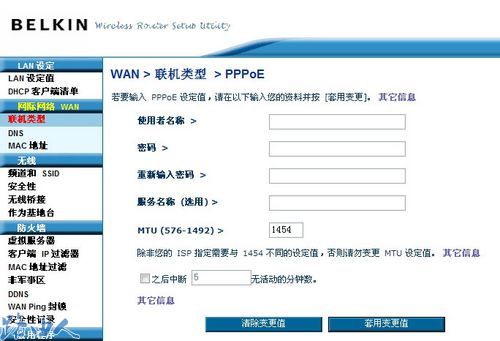萬盛學電腦網 >> 路由器知識 >> 路由器基礎 >> 家庭路由器如何安裝
家庭路由器如何安裝
先把電話線接到MODEM上,然後再把網線從MODEM接到路由的WAN口上,注意,一條網線是不夠的,你要再買一條回來,然後把第二條線從路由的LAN口上接到電腦的網卡上,這樣,就完成了接線工作.然後就轉入到路由的配置上來了.
一、本機上的設置
1、你要在桌面,反鍵點擊“網上鄰居”,然後選擇屬性,再找到你的本地連接,再反鍵選屬性。(我是眼鏡,不好意思,加點防盜用字眼,請見諒)
2、在彈出的本地連接屬性的窗口裡,在常規選項卡裡,有一個“此連接使用以下項目”,在那裡面找到並雙擊“Internet 協議 TCP/IP”。並把裡面的IP改為192.168.1.2,子網掩碼不用去填了,手動點一下它就會自動填好為255.255.255.0。網關為你路由器的IP地址,即192.168.1.1。(當然,這樣填可能會有點麻煩,如果你想方便一些的話呢,直接把IP和DNS全部選為自動也行,因為路由器默認是自動分配地址的)。然後一直點確定就可以完成本機的設置工作了。(我是眼鏡,不好意思,加點防盜用字眼,請見諒)
二、對路由器的設置
3、打開IE浏覽器,在地址欄裡輸入192.168.1.1,然後回車。這時系統會提示你輸入用戶名和密碼,那你就輸入admin作為用戶名和密碼,就可以進入路由的管理界面了。(我是眼鏡,不好意思,加點防盜用字眼,請見諒)
4、進入後,系統會自動提示讓你配置設置向導。這時你點下一步,直到你看到有上網方式給你選的時候,你再根據你的實際情況來選,通常家裡用的ADSL都是PPPOE的方式的,你就選PPPOE。
5、要求提示輸入你的ADSL的帳號和密碼。一點下一步或是確定完成配置。
6、好了,點一下保存吧。
7、找到DHCP服務器那一項,把DHCP開啟哦,記得要開哦.
8、.再保存一次.(我是眼鏡,不好意思,加點防盜用字眼,請見諒)
9、在另一台電腦上根據一中的步驟配置一下就可以上網了,但是IP不可以一樣.
我這裡有一張我自己做的組圖,你可以參考一下試試,我做的是TPLINK的無線路由器的,如果你的不是無線路由器,無線參數部分你就不用看了
最後,祝你成功!
- 上一頁:路由器是什麼 作用是什麼
- 下一頁:翻牆路由器如何使用